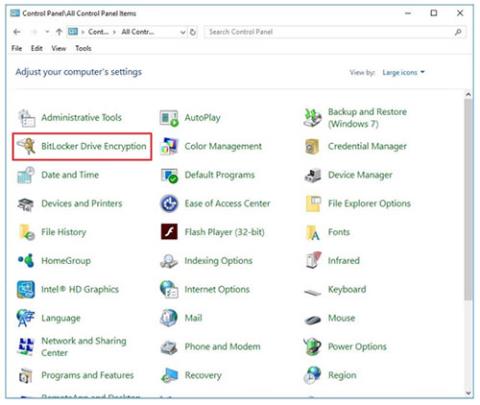За да избегнете излагането на важни данни или да позволите на други да използват незаконно вашите данни, можете да шифровате данните си с помощта на BitLocker . В част 1 Tips.BlogCafeIT представи и ви показа как да шифровате данни в Windows 10 с BitLocker . В следващата част Tips.BlogCafeIT ще ви насочи как да коригирате грешки при настройка на BitLocker .
Разгледайте повече:
Ако след настройката на BitLocker получите съобщение за грешка на екрана, това означава, че вашият компютър не поддържа чипа Trusted Platform Module (1.2) .

Все пак можете да настроите BitLocker, ако възникне грешка, като отворите групови правила . Натиснете клавишната комбинация Windows + R , след което въведете: gpedit.msc и натиснете Enter .
Отворете Административни шаблони , след което изберете Windows Component , изберете Bitlocker Drive Encryption , щракнете върху Operating System Drives .

Щракнете с десния бутон върху Изискване на допълнително удостоверяване при стартиране, след което изберете Редактиране .

Изберете Enabled , след което поставете отметка в квадратчето Allow BitLocker without compatible TPM в секцията Options.

Потвърдете промените

Щракнете върху Старт, след което въведете: gpforce.exe /update, за да сте сигурни, че промените са приложени . След като изпълните командата, трябва да рестартирате компютъра си.
съвет:
- За тези, които работят в среда с много чувствителни и важни данни... трябва да използвате BitLocker.
- Трябва да инвестирате в специално USB устройство за съхранение на ключа за възстановяване ... в случай, че загубите ключа.
- Също така се уверете, че сте създали цялостно архивиране, преди да започнете процеса на криптиране.
Можете също да шифровате данни в Windows 10 с помощта на USB флаш и SD устройства .
Късмет!